在日常工作中,我们经常借助【思维导图】来梳理思路。然而,当需要与他人分享、进行打印或者进一步编辑时,若不懂得如何将其导出,就会给工作和学习带来诸多不便。那么,究竟怎样才能快速且高效地导出 WPS 思维导图呢?
一、导出为图片格式
将思维导图导出为图片可以说是最为简单快捷的方法之一。把思维导图保存为 JPG 或 PNG 格式的图片,图像会十分清晰,不仅易于分享,还能够轻松嵌入到文档或者演示文稿当中。具体操作是打开 WPS 思维导图后,在【文件】菜单中找到【另存为】选项,接着选择 JPG 或 PNG 格式即可。
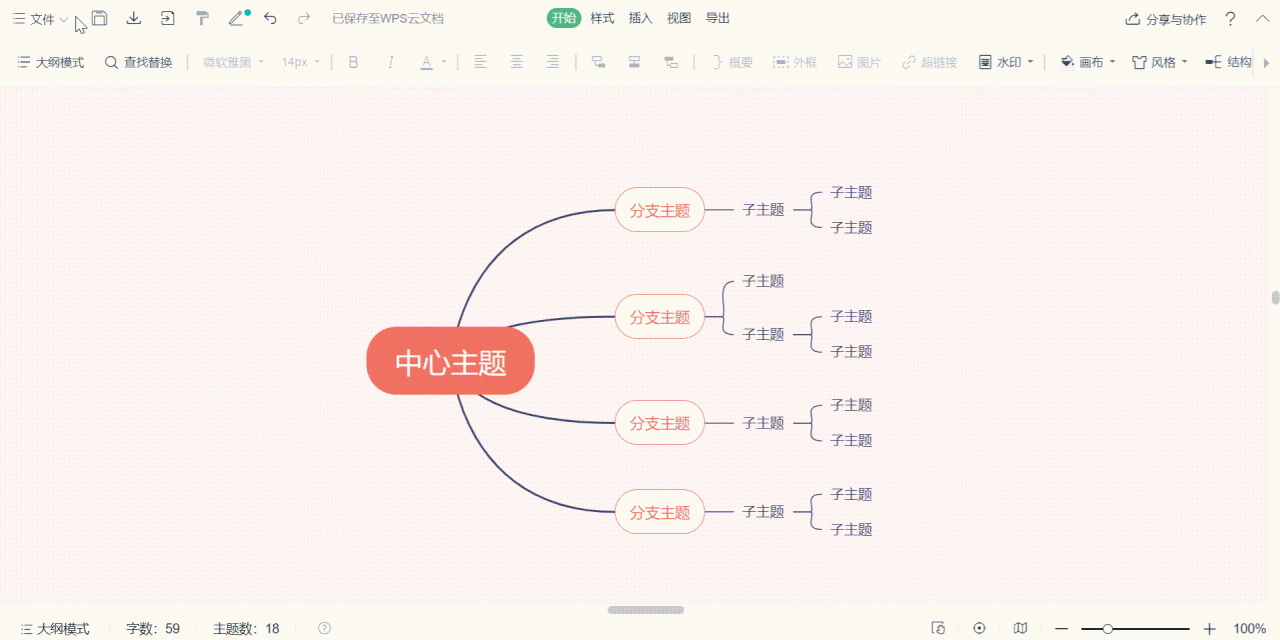
二、导出为 PDF 格式
倘若你需要以更加专业的方式来分享思维导图,那么导出为 PDF 无疑是个很好的选择。PDF 文件具备良好的可读性以及跨平台的兼容性,无论在电脑、手机还是平板上,都能够呈现出一致的效果。在【文件】菜单中能够找到导出为【PDF】的选项。
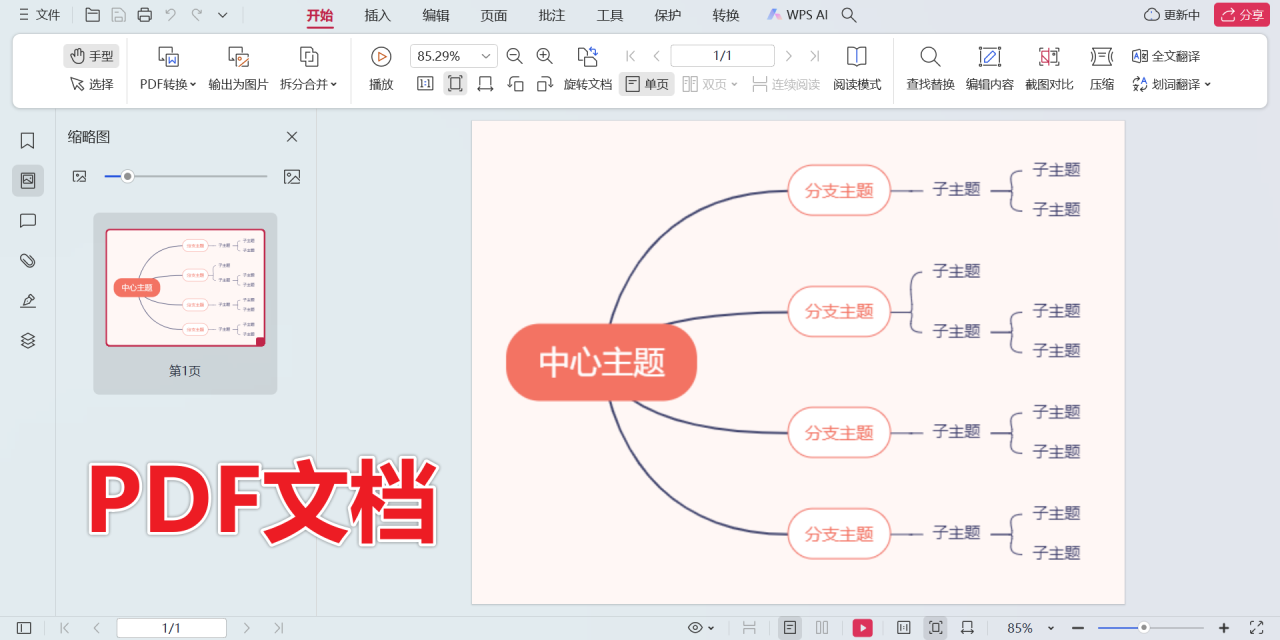
三、导出可编辑的思维导图
无论是图片格式还是 PDF 文档,它们都是无法进行编辑的思维导图。那么,若要导出可编辑的格式以便于与他人分享,可以把思维导图导出为 POS 格式。这样一来,你还能够与他人进行 WPS 思维导图的协作工作,从而实现更高效的团队合作和知识共享。
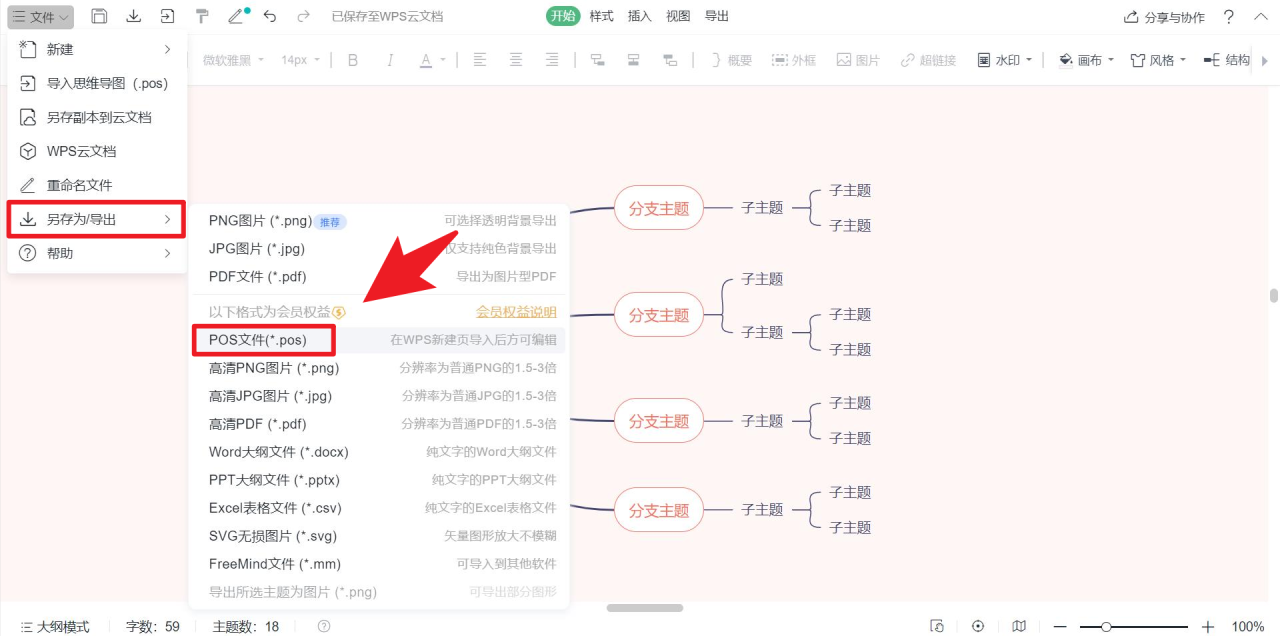
四、导出为 FreeMind 思维导图
我们不仅可以在 WPS 中对思维导图进行编辑和修改,还能够将其导出为专业的【FreeMind】思维导图。
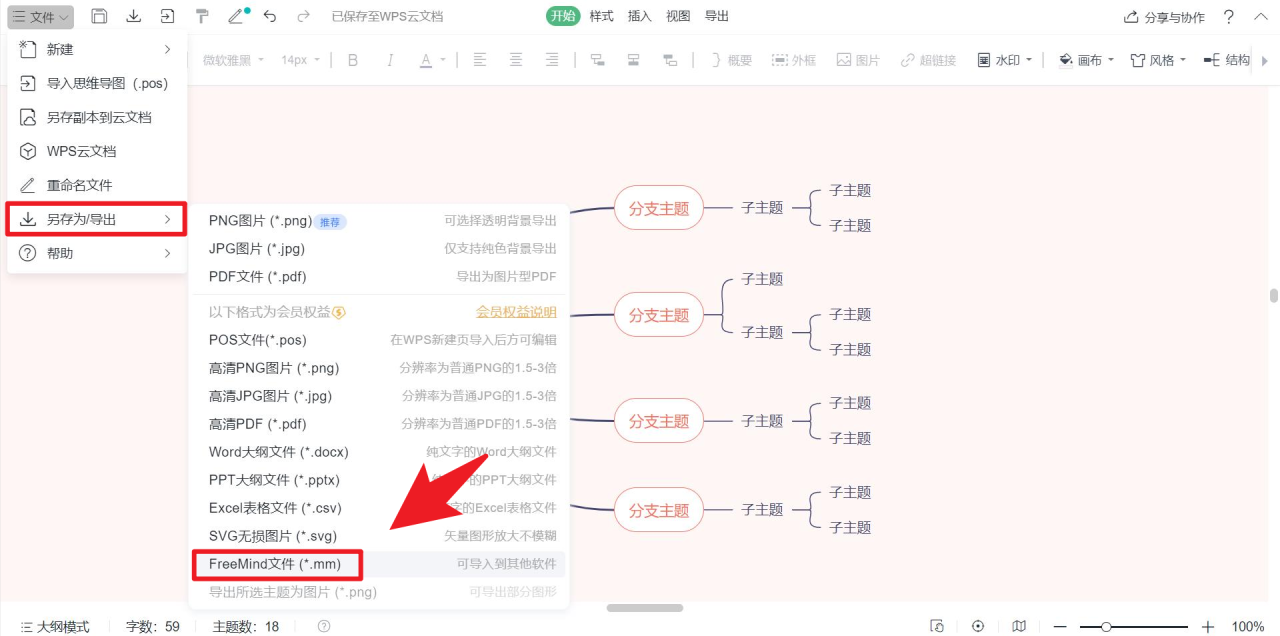
使用【FreeMind】打开 mm 文件后,你就可以添加更多的节点、调整布局、修改主题等,让思维导图变得更加美观和易读,也更方便与他人进行思维导图的协作工作。
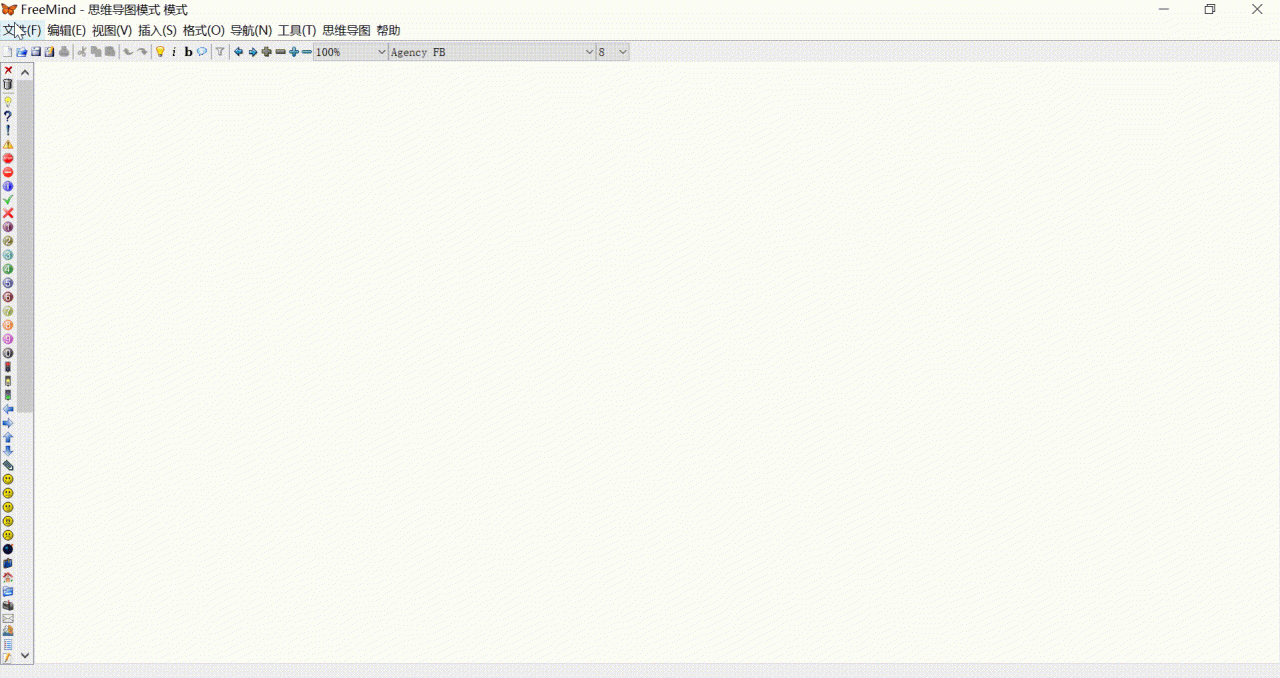
五、总结
综上所述,通过以上这四种方法,你可以根据实际需求选择最为合适的方式来导出 WPS 思维导图。从此不再为思维导图的导出问题而烦恼,从现在开始,充分利用这些方法,提升你的工作和学习效率吧!让 WPS 思维导图成为你高效管理思维的得力助手。


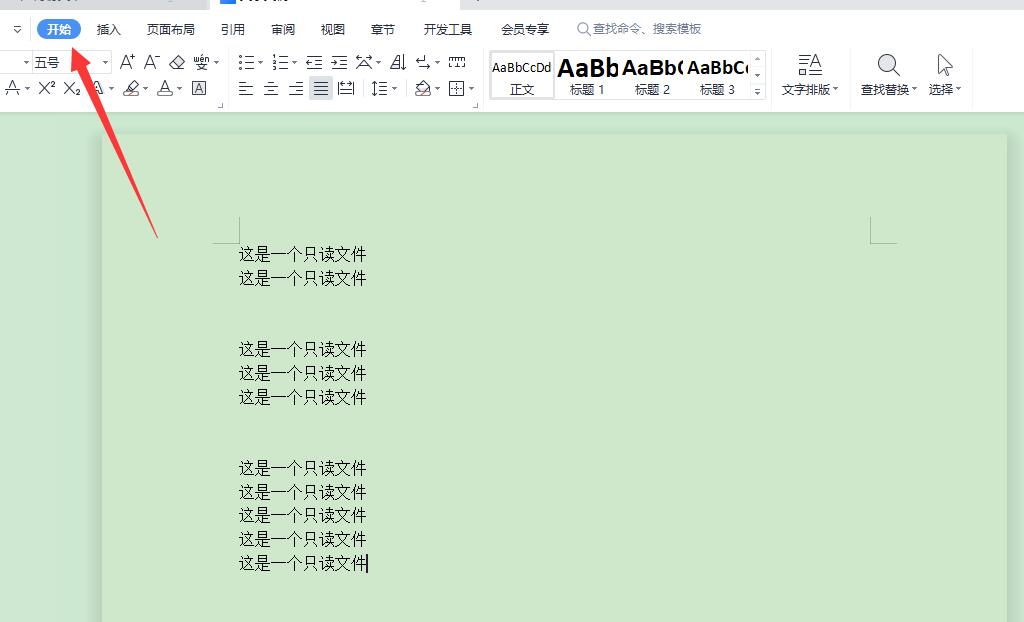
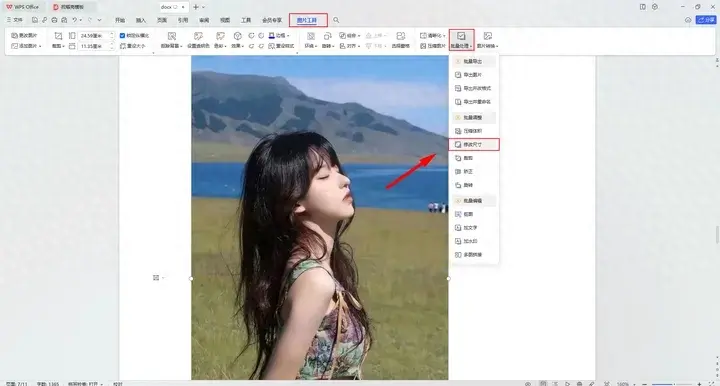

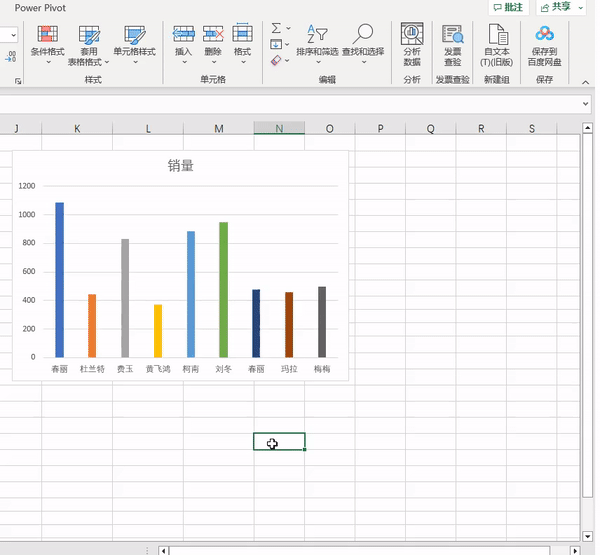
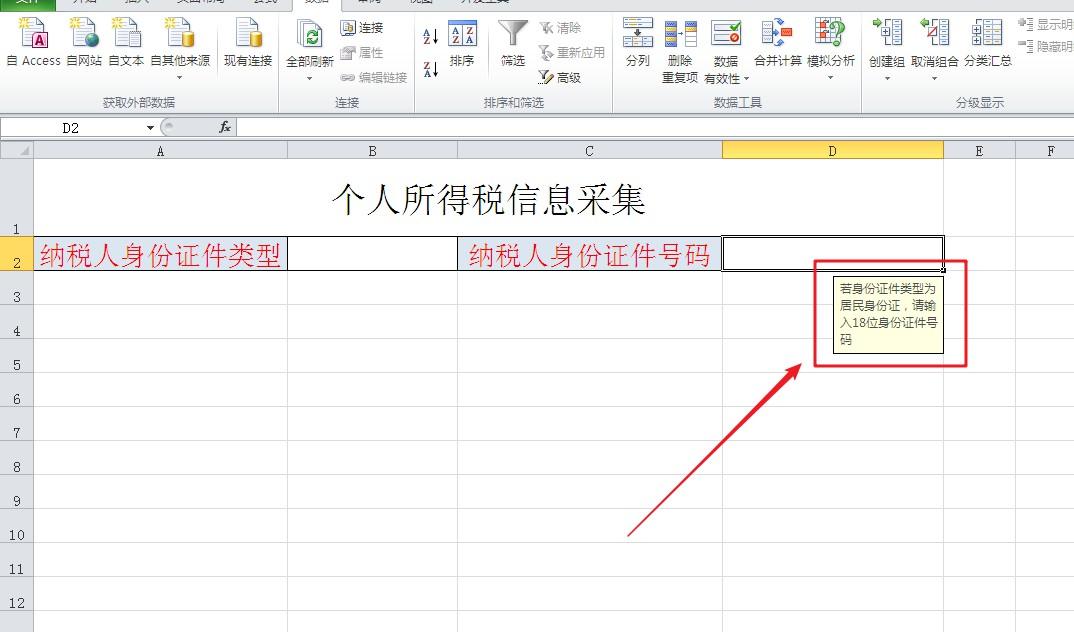
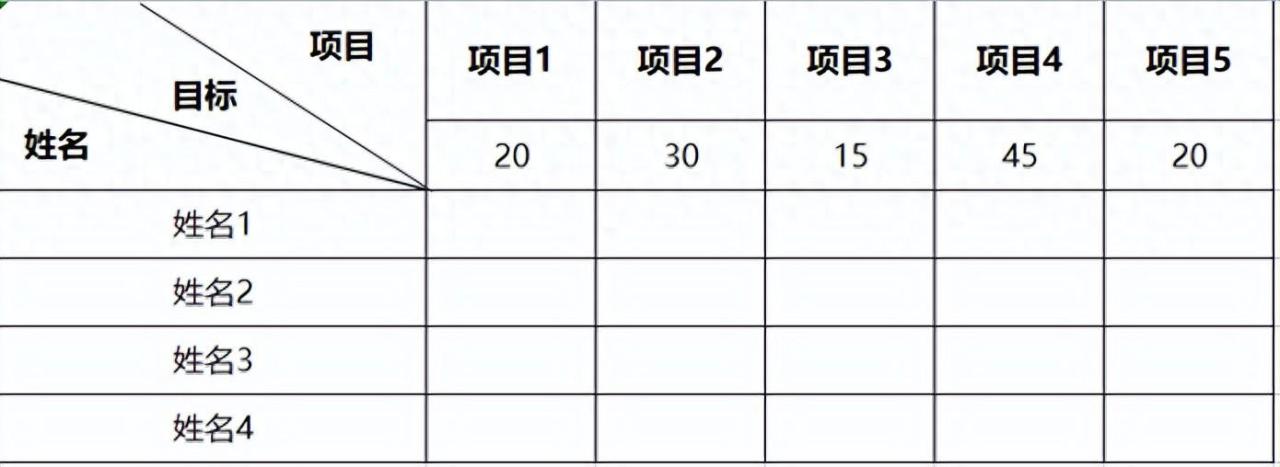
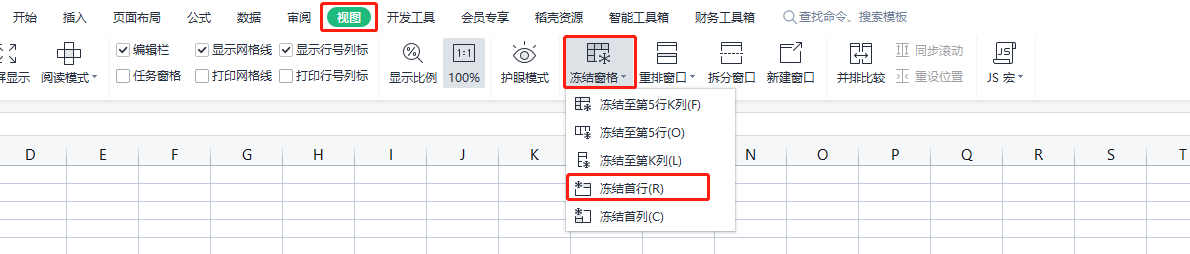
评论 (0)